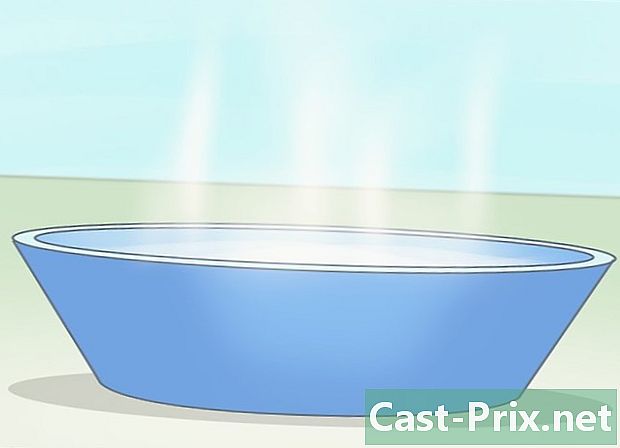Sådan afbrydes forbindelsen af diCloud på en iPhone eller iPad
Forfatter:
Louise Ward
Oprettelsesdato:
7 Februar 2021
Opdateringsdato:
26 Juni 2024
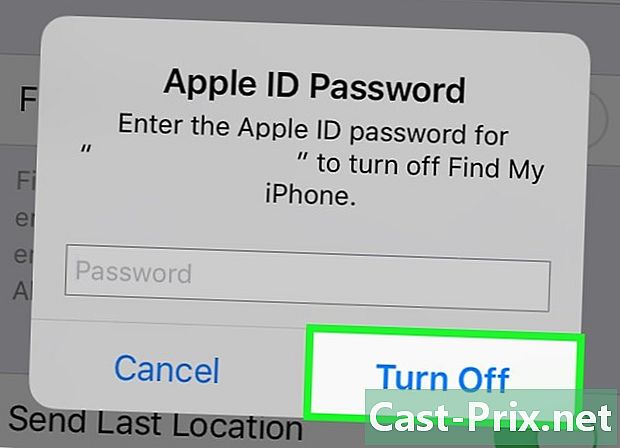
Indhold
I denne artikel: Brug iOS 10.3 eller nyere Brug iOS 10.2.1 eller tidligere
Lær, hvordan du logger ud af iCloud fra menuen Indstillinger på din iPad eller iPhone.
etaper
Metode 1 Brug iOS 10.3 eller nyere
-

Gå til indstillingerne på din iPhone. Denne applikation er repræsenteret af et gråt gear, der er på startskærmen på din iPhone. -

Tryk på dit Apple ID øverst på siden. Dit navn og foto vises øverst i menuen indstillinger. Tryk for at få adgang til din ID-menu. -

Rul ned, og vælg Log af. Du vil se denne inskription i rødt i bunden af menuen på dit Apple ID. -

Skriv dit kodeord. Du skal deaktivere tjenesten Find min iPhone før du kan afbryde forbindelsen. Hvis denne indstilling er aktiveret, bliver du bedt om at indtaste din adgangskode i en dialogboks for at deaktivere den. -
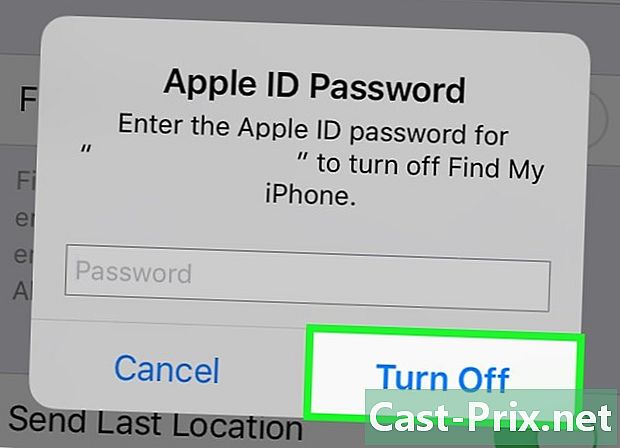
Tryk på Deaktiver i dialogvinduet. Denne handling deaktiverer tjenesten Find min iPhone på din enhed. -

Vælg de data, der skal opbevares på enheden. Du kan dog have en kopi af dine kontakter og browserindstillinger, når du er logget ud. Skub knappen til højre for at vælge de data, du vil opbevare. Når det er gjort, bliver knappen grøn.- Hvis du beslutter at slette disse data fra din enhed, skal du være opmærksom på, at de stadig er tilgængelige på iCloud. Du kan tilslutte og synkronisere din enhed til enhver tid igen.
-
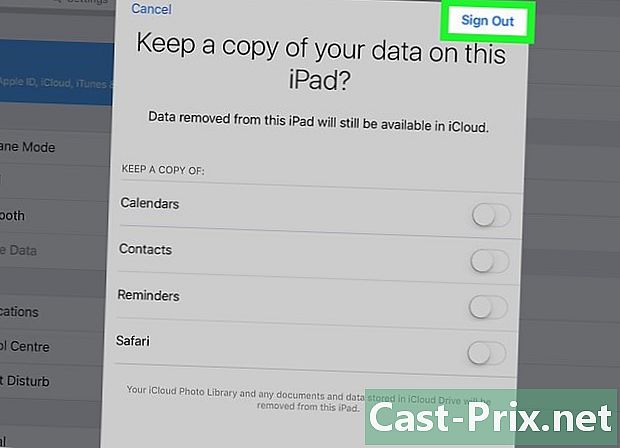
Tryk på Logout. Dette er den blå knap i øverste højre hjørne af skærmen. Når det trykkes på, vises et vindue, der inviterer dig til at bekræfte din handling. -

Vælg Logout for at bekræfte. Denne handling sletter dit Apple ID fra enheden.
Metode 2 Brug af iOS 10.2.1 eller tidligere
-
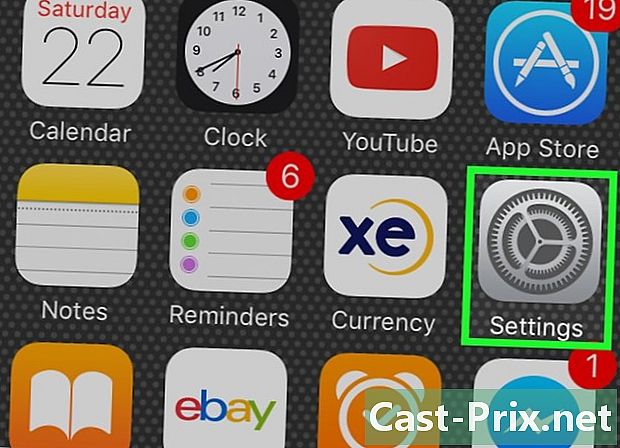
Gå til indstillingerne på din iPhone. Denne applikation er repræsenteret af et gråt gear, der er på startskærmen på din iPhone. -
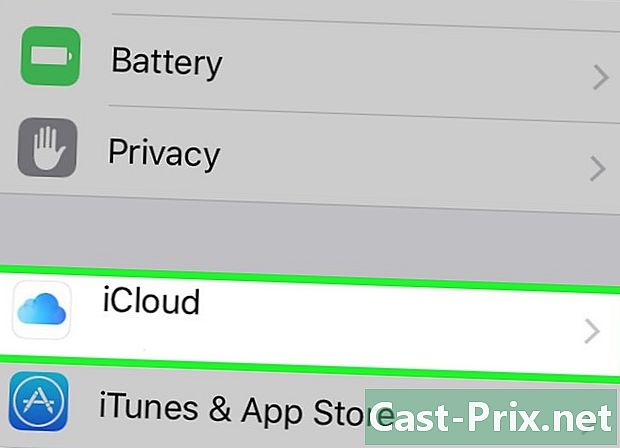
Rul ned, og vælg iCloud. Denne indstilling er repræsenteret af et blå skyikon, der er midt i menuen indstillinger. -

Tryk på Logout. Denne indstilling er placeret i bunden af iCloud-menuen og er skrevet med rødt. Når der trykkes på det, vises et bekræftelsesvindue nederst på skærmen. -

Vælg Afbryd forbindelse i vinduet for at bekræfte. Denne indstilling er skrevet med rødt, og når du klikker på den, vises et andet vindue. -

Tryk på Fjern fra min iPhone / iPad. Indstillingen er skrevet med rødt. Hvis du kobler fra iCloud, slettes alle dine noter fra enheden. Ved at trykke på denne indstilling bekræfter du din handling. Derefter vises et andet vindue.- Notes-tjenesten er stadig tilgængelig på iCloud. Du kan tilslutte og synkronisere igen når som helst.
-
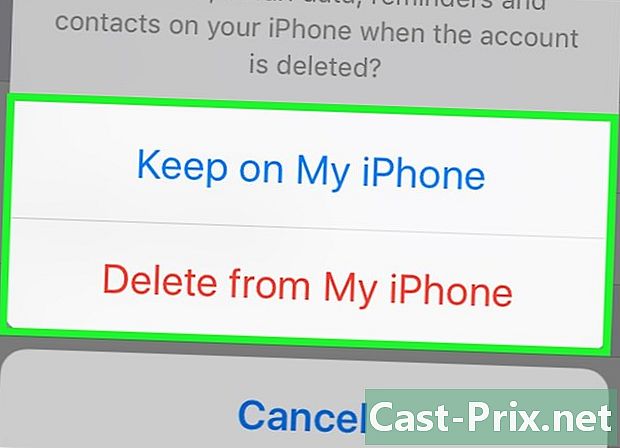
Vælg Safari, hvis du vil opbevare dens data. Din browserhistorik, bogmærker og faner synkroniseres, når du logger på enheder med dit Apple ID. Du har muligheden for at gemme dine browserdata på din enhed eller slette dem. -

Indtast din adgangskode og Apple ID. Du skal deaktivere tjenesten Find min iPhone før du kan afbryde forbindelsen fra iCloud. Hvis denne funktion er aktiveret, bliver du bedt om at indtaste din adgangskode for at deaktivere den. -

Tryk på Logout. Denne handling deaktiverer telefonens placeringstjeneste og afbryder forbindelsen.